刻绘大师教程 完全教程非常详细
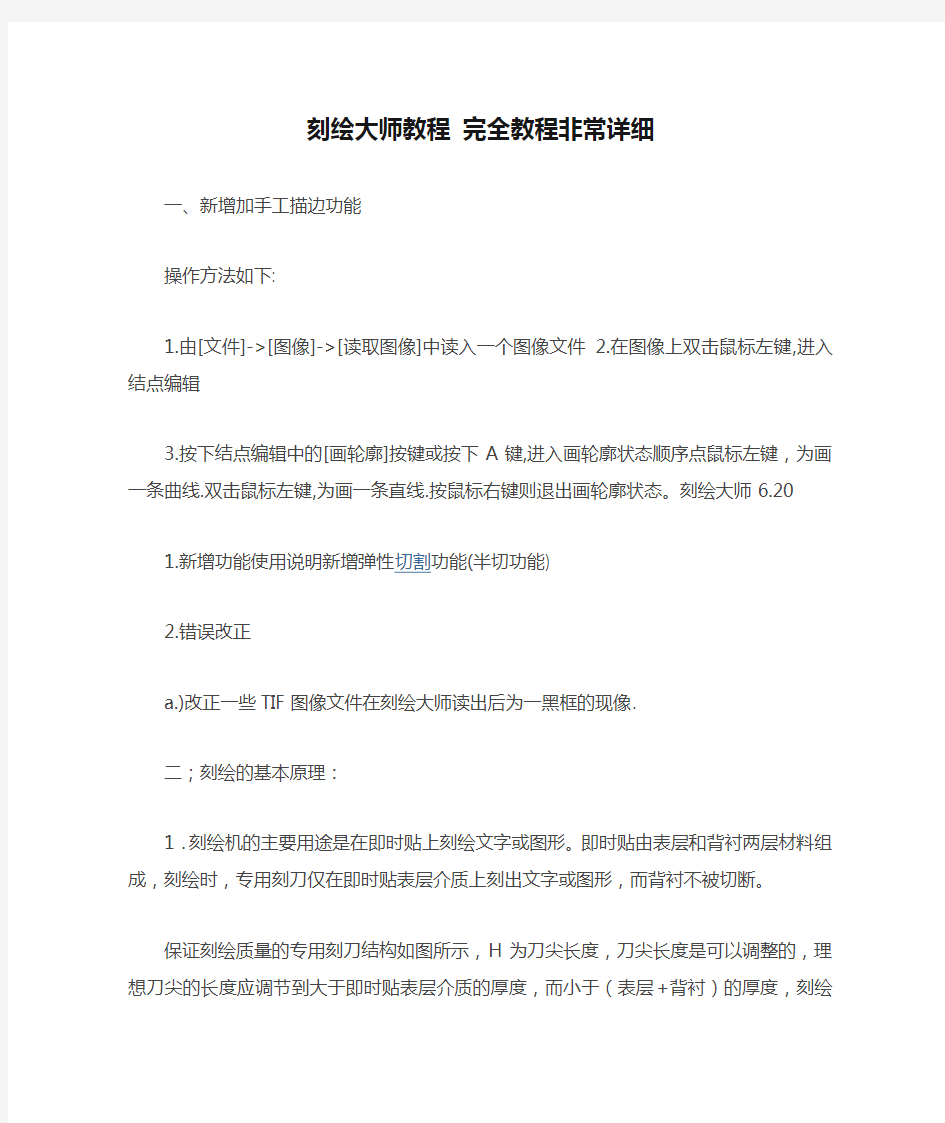

刻绘大师教程完全教程非常详细
一、新增加手工描边功能
操作方法如下:
1.由[文件]->[图像]->[读取图像]中读入一个图像文件
2.在图像上双击鼠标左键,进入结点编辑
3.按下结点编辑中的[画轮廓]按键或按下A键,进入画轮廓状态顺序点鼠标左键,为画一条曲线.双击鼠标左键,为画一条直线.按鼠标右键则退出画轮廓状态。刻绘大师6.20
1.新增功能使用说明新增弹性切割功能(半切功能)
2.错误改正
a.)改正一些TIF图像文件在刻绘大师读出后为一黑框的现像.
二;刻绘的基本原理:
1.刻绘机的主要用途是在即时贴上刻绘文字或图形。即时贴由表层和背衬两层材料组成,刻绘时,专用刻刀仅在即时贴表层介质上刻出文字或图形,而背衬不被切断。
保证刻绘质量的专用刻刀结构如图所示,H为刀尖长度,刀尖长度是可以调整的,理想刀尖的长度应调节到大于即时贴表层介质的厚度,而小于(表层+背衬)的厚度,刻绘机刻绘时,由于刀座本身有保护刀尖的护套,在刀压适中的情况下,可以刻透即时贴表层介质而背衬不被切断。根据市场的反馈信息,很多客户用调整刻刀刀压大小的方法来控制刻绘深度,导致刻绘效果不理想。正确的使用方法应如上所述,用调整刀尖的方法控制刻绘深度。
2.由于刻绘机的刻刀不能主动旋转,而刻刀刀刃必须与刻痕在一条直线上才能正常工作,所以设计的刻刀刀尖偏离刻刀中心线一段距离,而且刻刀可以灵活转动,当刻刀受力时,刻刀会旋转到刀刃的运动轨迹和刻痕在一条直线上。这种设计带来一个新问题,即刻绘机的运动轨迹(刻刀中心线)与刻刀刀刃轨迹有误差。为此,刻绘软件需对刻绘轨迹进行刀尖补偿,如图所示。刀尖补偿值在刻绘软件中可根据刻刀情况进行设置。刀尖补偿值的设置及刻刀旋转的灵活性都直接影响刻绘的质量。
当刻绘机用于绘图时不应设置刀尖补偿值,否则绘图将出现尖角失真
三;输出排序
将图形调整好后,在输出之前先将该图形选中,按“变形菜单”里的变为曲线,然后,按左边工具条中的“轮廓分离”后,再刻绘输出。在“刻绘选项”里选“输出排序”(即“输出排序”前打钩)即可。这样避免了刻绘机频繁来回走纸、乱刻的现象。
省纸方式:如该方式前打钩,刻绘机会自动从纸张的起点刻,为您最大限度的节省纸张。分页输出:为保证输出质量,如果图太大或保护膜的宽度不够的话,请选择“分页输出”,材料高也不要设置的太高,因为走长纸也会影响精度。设置好您所需要的材料宽、高后,在“输出参数”里按四个方向箭头即为反页输出。白色的区域输出,黑色的区域反成白色后再输出。四;怎样将图形刻绘输出和分页输出点击左边工具条中的“刻绘输出”,出现六个工具条,点击最下面的“输出”,即出现“刻绘输出”对话框。在“设备”中选择与您刻字机相同或相似的品牌和型号,在“端口”中选择您的刻字机与电脑连接一致的端口。在一般的操作中,建议钩中“省纸输出”、“自动进纸”、“脱机切割”三项即可。“材料宽”一栏定义所用保护膜的宽度,切记不要超过保护膜的宽度,最好是小20mm为宜。小技巧:为保证输出质量,“材料高”中的数据也不要设置得太大,因为刻刀走纸的距离过长会影响刻绘的精确度。建议对于太大的图形,保护膜宽度不够,可进行分页输出。
实例说明:有顾客定做一块宽2000mm、高1500mm的玻璃,而您的刻字机实刻宽600mm,怎么办呢?不必担心,本软件将自动分页输出,您只需按照玻璃的实际尺寸来设置版面后,点击“刻绘输出”,在“刻绘输出”中设置“材料宽”为600mm以内,点击“刻绘参数”中的四个方
向键头来分页输出。(翻页一次,点击输出一次,直至该图形全部输出。
五;怎样给图形加粗细点击“变形”中的“加粗细”,出现一个“加粗细”的对话框,把“字钩边”前的“v”去掉,输入所需数据,点确认键即可。特别提示:软件只支持双线图形加粗细;对于较复杂的花草、人物等图形,建议在加粗细操作时,每次以0.1mm递增进行,避免等待时间过长。小技巧:镶嵌门图形加粗细时,请先将图形缩放到所需大小再进行;加粗细完成后,尽量不要对该图形进行不等比缩放,以免导致线条粗细不匀。加粗细后请把原图去掉再刻绘输出。
六;怎样分解和拼接图形选中该图形,点击“变形”菜单中的“变为曲线”或“合并为曲线”,再点击左边工具条中的“轮廓分离”,然后把鼠标移至版面非图形位置,点击后,图形即全部分解。按住左键画矩形框,所有被框住的部分即已被选中,点击左边工具条中的“轮廓组合”,所选中的部分就合并为一个整体。依照上述方法,可以同时打开多幅图形,选取各图中的任意部分进行拼接,直至得到满意的一幅新图形。
七;怎样缩放图形选中该图形,拖动8个小黑点就可随意缩放,或揿键盘快捷键F8,既出现“缩放”对话框,输入所需数字(单位:毫米)来定义图形大小,可等比、不等比任意缩放。当进行等比缩放时,请先钩中再输入所需数字。快捷键:F2是以光标为中心放大两倍,F3是以光标为中心缩小两倍,F4是整版观察。
八;怎样设置版面
从“系统设置”菜单中点击“版面设置”或揿键盘上的F10,即出现“版面设置”的对话框,输入所做玻璃的实际高度和宽度(单位:毫米),点击“确认”键后,版面上的矩形框就是该玻璃的实际尺寸。
九;怎样进入刻绘大师
从桌面上双击“刻绘大师v6.27”图标,即可进入刻绘大师操作界面。2、点击“文件”菜单中的“图形库”,此时光标下出现一个“图”字,在版面任意处点击左键,即出现“图形库信息”对话框,点击“图库名称”的下拉按钮选中“图库”,点击“图库类别”的下拉按钮选择所需图形类别,拉动滑块选择所需图形,选择后点击“确认”按钮,该图形就出现在版面上。(进入“图形库”也可点击左边的快捷工具图标)。
十;刻绘大师技巧一、怎样进入刻绘大师从桌面上双击“刻绘大师v6.27”图标,即可进入刻绘大师操作界面。2、点击“文件”菜单中的“图形库”,此时光标下出现一个“图”字,在版面任意处点击左键,即出现“图形库信息”对话框,点击“图库名称”的下拉按钮选中“云峰轩图库”,点击“图库类别”的下拉按钮选择所需图形类别,拉动滑块选择所需图形,选择后点击“确认”按钮,该图形就出现在版面上。(进入“图形库”也可点击左边的快捷工具图标)
二、怎样设置版面从“系统设置”菜单中点击“版面设置”或揿键盘上的F10,即出现“版面设置”的对话框,输入所做刻绘的实际高度和宽度(单位:毫米),点击“确认”键后,版面上的矩形框就是该玻璃的实际尺寸。
三、怎样缩放图形选中该图形,拖动8个小黑点就可随意缩放,或揿键盘快捷键F8,既出现“缩放”对话框,输入所需数字(单位:毫米)来定义图形大小,可等比、不等比任意缩放。当进行等比缩放时,请先钩中再输入所需数字。快捷键:F2是以光标为中心放大两倍,F3是以光标为中心缩小两倍,F4是整版观察。
四、怎样分解和拼接图形选中该图形,点击“变形”菜单中的“变为曲线”或“合并为曲线”,再点击左边工具条中的“轮廓分离”,然后把鼠标移至版面非图形位置,点击后,图形即全部分解。按住左键画矩形框,所有被框住的部分即已被选中,点击左边工具条中的“轮廓组合”,所选中的部分就合并为一个整体。依照上述方法,可以同时打开多幅图形,选取各图中的任意部分进行拼接,直至得到满意的一幅新图形。
五、怎样给图形加粗细点击“变形”中的“加粗细”,出现一个“加粗细”的对话框,把“字钩边”
前的“v”去掉,输入所需数据,点确认键即可。特别提示:软件只支持双线图形加粗细;对于较复杂的花草、人物等图形,建议在加粗细操作时,每次以0.1mm递增进行,避免等待时间过长。小技巧:图形加粗细时,请先将图形缩放到所需大小再进行;加粗细完成后,尽量不要对该图形进行不等比缩放,以免导致线条粗细不匀。加粗细后请把原图去掉再刻绘输出。
六、怎样将图形刻绘输出和分页输出点击左边工具条中的“刻绘输出”,出现六个工具条,点击最下面的“输出”,即出现“刻绘输出”对话框。在“设备”中选择与您刻字机相同或相似的品牌和型号,在“端口”中选择您的刻字机与电脑连接一致的端口。在一般的操作中,建议钩中“省纸输出”、“自动进纸”、“脱机切割”三项即可。“材料宽”一栏定义所用保护膜的宽度,切记不要超过保护膜的宽度,最好是小20mm为宜。小技巧:为保证输出质量,“材料高”中的数据也不要设置得太大,因为刻刀走纸的距离过长会影响刻绘的精确度。建议对于太大的图形,保护膜宽度不够,可进行分页输出。
实例说明:有顾客定做一块宽2000mm、高1500mm的玻璃,而您的刻字机实刻宽600mm,怎么办呢?不必担心,本软件将自动分页输出,您只需按照玻璃的实际尺寸来设置版面后,点击“刻绘输出”,在“刻绘输出”中设置“材料宽”为600mm以内,点击“刻绘参数”中的四个方向键头来分页输出。(翻页一次,点击输出一次,直至该图形全部输出)
输出排序:将图形调整好后,在输出之前先将该图形选中,按“变形菜单”里的变为曲线,然后,按左边工具条中的“轮廓分离”后,再刻绘输出。在“刻绘选项”里选“输出排序”(即“输出排序”前打钩)即可。这样避免了刻绘机频繁来回走纸、乱刻的现象。省纸方式:如该方式前打钩,刻绘机会自动从纸张的起点刻,为您最大限度的节省纸张。分页输出:为保证输出质量,如果图太大或保护膜的宽度不够的话,请选择“分页输出”,材料高也不要设置的太高,因为走长纸也会影响精度。设置好您所需要的材料宽、高后,在“输出参数”里按四个方向箭头即为反页输出。白色的区域输出,黑色的区域反成白色后再输出。
刻花教程
大森林硅藻泥刻花教程(刻绘大师版本)双击打开桌面上的刻绘大师的快捷方式 上图就是刻绘大师打开后的界面 我们要找到我们想刻花的文件,点击左上角工具栏中的“文件”
在文件中第二个是“打开”,点击打开 找到你想刻绘的文件,所要刻绘的文件必须是矢量图,标志是这样的 我找到BX0016,选中然后点击“打开”,
这个是代表整个图的宽度,“0”是原点的位置,“100”代表的是1米,“200”代表的是2米,下面的每一个小正方形方块的边长都是5厘米。 竖着的也是一样的代表的是高度,所以我们会看到这幅图的宽是3.55米,高是2.5米。 我们的刻绘纸是1.2米宽的,刻花的宽度不能超过1.15米,所以这个花至少要分成3份刻,现在我们用鼠标挪动这个花的时候现在它是一个整体的,我们可以看到花瓣的位置空隙特别大,可以把花瓣单独的拿出来放在大花枝的空隙中间 点击“排版”----“轮廓分离” 瓣单独的拿出来放在一起,用鼠标把一个花瓣全选上,如下图:
其他的五个花瓣都单独的结合起来,放在旁边就可以了,然后把整个大花在选中结合起来 点击“轮廓结合”,现在我们可以看到这个花的的宽是3米,高是1.35米,之前我们说过刻花不能超过1.15米,现在正好裁切成3部分就可以,点击“变形”----“切割”---“线切割”,鼠标会变成一个小斧子,在宽度1米左右的位置从上面的空白处按住鼠标的左键,往下拉,一直拉到超过整个花(必须是直线),然后松开鼠标,把花裁开,现在鼠标显示仍然是小斧 子形式,我们会看到刚才用斧子裁过的树干地方已经有裁开的痕迹了。
点击“排版”----“分散群组”,点击两下鼠标的右键,挪动裁切开的花瓣,这样就分离开了。 它,也就是像上图中有线框着的那部分花就是被选中的花。要裁后面的部分就把鼠标点击它。
iPhone手机使用手册—“照片”操作说明
查看照片和视频删除照片和视频幻灯片显示共享照片和视频拷贝并粘贴照片和视频从电子邮件信息、彩信或网页存储图像将照片指定给联系人墙纸常见问题 iPhone手机使用手册—“照片”操作说明 iPhone 可让您随身携带照片,从而使您可以与家人、朋友和同事共享它们。在 iPhone 上查看照片,或者通过 AirPlay (IOS4.2)在使用 Apple TV 的电视机上查看它们。您可以从电脑同步照片和视频、查看用IPHONE拍摄的照片和视频、将照片用做墙纸,或者指定照片以识别来电的联系人。您还可以用电子邮件和彩信发送照片和视频,将照片和视频上传到MobileMe 画廊,以及打印照片。 【注】视频功能仅在 iPhone 3GS或新款机型上可用。 一、与电脑同步照片和视频 iTunes 可以使照片和视频与以下应用程序来同步: Mac: iPhoto 4.0.3(苹果电脑的图片管理软件,同步视频需要iPhoto 6.0.6或更新版本),或者 Aperture(apple公司图片处理软件,仅限照片) PC: Adobe Photoshop Elements 8.0或更高版本(仅限照片)。 您还可以从电脑上包含图像的任何文件夹同步照片和视频。 创建 iPhone 版本的视频 iPhone 支持 H.264 和 MPEG-4 视频格式(带 AAC 音频)。如果在将视频同步到 iPhone 时遇到问题,您可以使用 iTunes 创建一个 iPhone 版本的视频。 1、将视频拷贝到您的 iTunes 资料库。 2、在 iTunes 中,从“资料库”列表中选择“影片”,然后选择您想要同步的视频。 3、选取“高级”>“创建 iPod 或 iPhone 版本”。 二、查看照片和视频 您可以在“照片”中浏览从电脑上同步来的照片。您还可以查看使用 iPhone 的内建摄像头拍摄的照片和录制的视频。 使用 iPhone 拍摄的照片和视频、从电脑同步的照片和视频,或者从电子邮件或彩信存储的照片和视频可在“照片”中查看。如果使照片与 iPhoto 8.0(iLife 09 的一部分)或更高版本同步,则可以按您所识别的事件和面孔查看您的照片和视频。如果标记了位置数据,您还可以看到照片和视频的拍摄地点。 操作步骤: 1、在“照片”中,轻按相簿。轻按屏幕底部的按钮,以按事件、面孔或地点(如果适用)
刻绘大师使用方法
刻绘大师使用方法 刻绘大师文件菜单栏介绍 文件 新建:建立一个新文件,快捷键为ctrl+N 打开:打开一个.m98文件,快捷键为ctrl+O 关闭:把当前窗口的文件关闭 保存:把当前的文件存盘 另存为:把当前的文件以新文件名存盘 文件拼入:将其他格式文件、图形文件或刻绘大师以前版本的文件读进当前的刻绘系统 文件输出:把刻绘系统的文件以其他格式存盘 图形库:读取系统图形 读取图像:将其他图像文件格式(BMP,TIF)调入刻绘大师 扫描:选择扫描仪的品牌、类型和调用扫描仪驱动,执行扫描。将用户扫描完成的图像转换成一个轮廓曲线 打印:将当前文件输出至打印,快捷键为ctrl+P 打印设置:设置打印机类型、输出纸张大小、方向 刻绘输出:将当前文件用刻字机输出 退出:退出刻绘大师系统 刻绘大师编辑菜单栏介绍 编辑 撤消:取消上几次操作,快捷键为ctrl+Z 剪切:将选中的图形或文字复制后删除,快捷键为ctrl+X 复制:将选中的图形或文字复制,快捷键为ctrl+C 粘贴:将最近一次剪切或复制的图形或文字粘贴到当前版面,快捷键为Ctrl+V 删除:将选中的图形或文字删除,快捷键为Del 多份复制:可以将选中的内容根据需要一次性复制若干个,快捷键为F7 名片复制:可以将名片的内容根据需要一次性复制若干个,快捷键为Shift+F7 选择:将选择版面的文字或图形等内容 文字:在当前光标所在位置录入文字 全部选中:将版面中的内容全部选择上,快捷键为ctrl+A 刻绘大师刻绘输出 一.在“文件”菜单下选择“刻绘输出”选项(或单击刻绘输出按钮)。 二.如果是第一次使用刻绘大师系统,则在“刻绘设备”处选择用户自己的刻字机,“端口”处设置刻字机所需的端口。 三.在“材质宽”、“材质高”处设置即时贴的宽度和长度。 四.刻绘输出几个按钮说明; 五.测试刻字机,调整好刀压、速度等。 六.单击“刻绘输出”按钮即可。 主要介绍文字的录入方法,功能的使用方法。 刻绘大师为用户提供了两种录人手段:一种为即打即排录入方式,一种为批量录入方式。 刻绘大师图形操作
91手机助手For iPhone(苹果)详细使用教程
91手机助手For iPhone详细使用教程 91手机助手(iPhone版)是由网龙公司开发的一款PC端使用的iPhone手机第三方管理工具,以其美观的界面,方便的操作为一直以来iPhone手机没有方便的配套PC端使用工具提供了一套完美的解决方案,给您带来全新的操作体验。 91手机助手For iPhone 点击下载 一、91手机助手For iPhone版简介 91手机助手(iPhone版)是由网龙公司开发的一款PC端使用的iPhone手机第三方管理工具,以其美观的界面,方便的操作为一直以来iPhone手机没有方便的配套PC端使用工具提供了一套完美的解决方案,给您带来全新的操作体验。 iPhone版手机助手功能列表: 固件支持:iPhone 1.X | 2.X | 3.X |4.X 固件 ; 操作系统:支持32位和 64位的Windows XP / Vista / Windows 7 资料管理:联系人管理、电脑收发管理短信、定制日程、管理任务 媒体娱乐:轻松编辑设置手机铃声、手机主题、壁纸 阅读管理:几十万免费电子书在线/本地化管理;新闻RSS订阅等 软件管理:本地软件管理;海量手机软件免费安装 系统管理:系统信息查阅;进程管理;注册表管理等 备份还原:备份还原短信、通话记录、主题铃声、联系人等十几种信息 为什么要使用91手机助手? FREE/免费-都是免费的,91手机助手免费,软件游戏电子书也是免费的 轻松管理智能手机-还有什么比把智能机当傻瓜机玩更开心的呢? 海量资源尽情下载使用-真的是海量,几万手机软件,几十万电子书 完美个性体验-从界面到功能打造最安全最轻松的智能手机PC端管理工具
什么是流光能分解技术
什么是流光能分解技术 纵观市面上绝大多数空气净化器,大都采用了标准的过滤吸附技术:即利用不同功能特性的过滤材料将空气中的污染源吸附在滤芯上,达到减少室内空气中污染源的效果。高端的净化器除了可以过滤空气中的较大直径悬浮颗粒物,还可能会用到HEPA滤网、甲醛滤网、活性炭滤网等多重过滤装置,在有效吸附可吸入悬浮物的同时,亦能去除空气中诸如甲醛、VOCS挥发性有机化合物等有害物质。 但是仅仅依靠过滤+吸附并不能实现真正彻底的空气净化。例如空气中存在的各种病毒、霉菌即使被吸附,也难以消除自身的毒性,如果再遇上过滤网饱和的情况,必然会导致空气净化器的过滤效果大幅下降甚至消失。 大金空气清洁器所采用的流光能空气净化技术,是一种具有高效氧化分解能力的等离子放电技术。具体工作流程和原理:首先利用流光能释放装置,流光能是流光放电使病毒表面的蛋白质被氧化分解,使其失去传染能力,达到空气净化。经过消毒后的空气再进入层层过滤装置,最终输出的就是几乎没有了病菌、粉尘、甲醛、异味干净而湿润的空气。 上海市环境保护产品质量监督检验总站鉴定 经上海市环境保护产品质量监督总站检测,流光能空气清洁器对空气中的甲醛、粉尘、香烟等固体、气体污染物的净化效能等级均达到了A级水平。
大金空气清洁器外观 整体外观 大金空气清洁器外壳的正面部位采用白色亚克力材质制成,机身线条圆润而流畅,机身四周没有明显的棱角,这种设计既可以保证家里幼儿的安全。
出风口 清洁器顶部为出风口,每小时的换气量指标很高,可以最高可达到342立方米,足以满足40平米室内面积的空气净化。
侧面铭牌 机身侧面的铭牌详细介绍了大金空气清洁器的主要参数。
最新苹果iPad2使用说明书完整超详细
苹果iPad2平板电脑新手使用教程 有需求请下载,因为超详细 最近关于苹果最火的无非就是iPad2的发售,之前用过iPhone的朋友对iPad2的使用还算了解,但也有没用iPhone但入手iPad2的朋友,这样对苹果官方的套件iTunes就不是很熟悉了,小编有幸入手了一台iPad2,这里给刚入手iPad2但又不是很熟悉不太会用的朋友一个简单的初级入门iPad2使用教程。 什么是iTunes iTunes是苹果所有移动设备的PC套件,不管是iPod、iTouch、iPhone还是今天要说的iPad2,都要使用iTunes 来安装应用程序。 下载完毕后,安装好下载的iTunes,把iPad2用数据线连上电脑,iTunes就会识别了。 同步程序 因为现在iPad2的越狱还没有高人放出,大家只能花钱购买正版或者是免费的试玩版的游戏或者软件了。 注册好了之后,找到你喜欢的一个应用程序,比如我选的这个 点开之后是这个界面,然后点击这里的免费字样
然后就会显示正在下载 下载好了之后,在应用程序选项卡,就会看到刚刚下载的游戏。 这时点击设备中的应用程序选项卡,然后选中要同步的程序
接着点击右下角的同步字样,等待同步完毕即可。 这样就同步完毕之后就会在iPad2的桌面上看到刚刚下载的网球游戏了,QQ等其他一些免费的软件也是一样的道理。 下面是我用iPad2专用的QQ上的一些截图,看着确实很过瘾。
同步音乐 同步音乐其实也是很简单的,首先先把你电脑中要同步到iPad2中的音乐添加到iPad2的资料库中。 这样iPad2中的资料库的音乐标签里就会显示 然后找到设备中的音乐标签,选中要同步的音乐,
刻画大师
看看这个 刻绘大师教程 一、新增加手工描边功能 操作方法如下: 1.由[文件]->[图像]->[读取图像]中读入一个图像文件 2.在图像上双击鼠标左键,进入结点编辑 3.按下结点编辑中的[画轮廓]按键或按下A键,进入画轮廓状态顺序点鼠标左键,为画一条曲线.双击鼠标左键,为画一条直线.按鼠标右键则退出画轮廓状态。刻绘大师6.20 1.新增功能使用说明新增弹性切割功能(半切功能) 2.错误改正 a.)改正一些TIF图像文件在刻绘大师读出后为一黑框的现像. 二;刻绘的基本原理: 1.刻绘机的主要用途是在即时贴上刻绘文字或图形。即时贴由表层和背衬两层材料组成,刻绘时,专用刻刀仅在即时贴表层介质上刻出文字或图形,而背衬不被切断。 保证刻绘质量的专用刻刀结构如图所示,H为刀尖长度,刀尖长度是可以调整的,理想刀尖的长度应调节到大于即时贴表层介质的厚度,而小于(表层+背衬)的厚度,刻绘机刻绘时,由于刀座本身有保护刀尖的护套,在刀压适中的情况下,可以刻透即时贴表层介质而背衬不被切断。根据市场的反馈信息,很多客户用调整刻刀刀压大小的方法来控制刻绘深度,导致刻绘效果不理想。正确的使用方法应如上所述,用调整刀尖的方法控制刻绘深度。 2.由于刻绘机的刻刀不能主动旋转,而刻刀刀刃必须与刻痕在一条直线上才能正常工作,所以设计的刻刀刀尖偏离刻刀中心线一段距离,而且刻刀可以灵活转动,当刻刀受力时,刻刀会旋转到刀刃的运动轨迹和刻痕在一条直线上。这种设计带来一个新问题,即刻绘机的运动轨迹(刻刀中心线)与刻刀刀刃轨迹有误差。为此,刻绘软件需对刻绘轨迹进行刀尖补偿,如图所示。刀尖补偿值在刻绘软件中可根据刻刀情况进行设置。刀尖补偿值的设置及刻刀旋转的灵活性都直接影响刻绘的质量。 当刻绘机用于绘图时不应设置刀尖补偿值,否则绘图将出现尖角失真 三;输出排序 将图形调整好后,在输出之前先将该图形选中,按“变形菜单”里的变为曲线,然后,按左边工具条中的“轮廓分离”后,再刻绘输出。在“刻绘选项”里选“输出排序”(即“输出排序”前打钩)即可。这样避免了刻绘机频繁来回走纸、乱刻的现象。 省纸方式:如该方式前打钩,刻绘机会自动从纸张的起点刻,为您最大限度的节省纸张。分页输出:为保证输出质量,如果图太大或保护膜的宽度不够的话,请选择“分页输出”,材料高也不要设置的太高,因为走长纸也会影响精度。设置好您所需要的材料宽、高后,在“输出参数”里按四个方向箭头即为反页输出。白色的区域输出,黑色的区域反成白色后再输出。四;怎样将图形刻绘输出和分页输出点击左边工具条中的“刻绘输出”,出现六个工具条,点击最下面的“输出”,即出现“刻绘输出”对话框。在“设备”中选择与您刻字机相同或相似的品牌和型号,在“端口”中选择您的刻字机与电脑连接一致的端口。在一般的操作中,建议钩中“省纸输出”、“自动进纸”、“脱机切割”三项即可。“材料宽”一栏定义所用保护膜的宽度,切记不要超过保护膜的宽度,最好是小20mm为宜。小技巧:为保证输出质量,“材料高”中的数据也不要设置得太大,因为刻刀走纸的距离过长会影响刻绘的精确度。建议对于太大的图形,保护膜宽度不够,可进行分页输出。 实例说明:有顾客定做一块宽2000mm、高1500mm的玻璃,而您的刻字机实刻宽600mm,怎么
小榕流光使用
小榕流光使用 小榕流光使用作者:未知来源:未知工具这种东西本身就是一把双刃剑,如果网管兄弟们因为自己的站点密码太过简单而被攻破然后归罪于因特网上一些免费或共享软件的话,恐怕是有些目光短浅了。管辖的系统存在漏洞而不自知的话,就算没被人‘干掉’,也只是一种暂时的‘虚假安全’。一、小榕流光使用的简单说明要谈流光还真找不着感觉——在小榕的帮助文件里已经把软件的使用方法详尽无比地描述过了(强烈建议使用者使用前将帮助文件多读两遍)——我就说三个方面吧——高手完全可以略过的……1、对某FTP主机一次完整的在线安全检测过程A、选定主机:右键单击FTP主机选项,从弹出菜单中选择添加——将目标的IP地址填入,如"210.142.192.13"……B、选定用户:右键单击该IP地址,可选添加(将想测试的用户名逐个加入)添加方案(可在方案中编辑希望测试的用户名列表)从列表添加(直接从字典文件中导入)及从SMTP主机导入(导入SMTP主机探测到的用户名),假设你想探测的用户名为quack,便直接在"添加"中填入quack。C、选择字典:a、简单模式探测:在选项菜单条中对字典及简单模式设置做适当修正以适应本次测试要求,当然你也可以在面板上的单词小写、简单后缀等按钮直接选定。b、标准模式探测:在"解码字典或方案"中选定某一字典(方案)。D、调整设置:检查选项菜单栏中的系统设置、连接选项和探测选项,将本次测试的各种选项调整至最优。E、开始探测:在“探测”菜单中选定“简单模式”或“标准模式”,开始此次安全检测。F、注意事项:由于流光的系统占用较高,最好不要再开其它应用程序;在在线检测时可能有时会出现假死机现象,这时你可以通过观察MODEM的RD与SD灯来判断程序是否正常运作。 2、密码字典的选用:在线探测相当耗时,所以一个合适的字典会大大降低你的“检测成本”,流光里的工具菜单栏对生成适合自己使用的字典档是一个相当实用的工具——我个人觉得尤其值得使用的是“方案编辑工具”,它能够在你锁定特定用户检测时发挥较大的作用,具体使用帮助文件中写得非常详细,我就不再多说了——当然流光里附带的XKEY也是一个相当不错的字典生成程序。 3、流光其实不仅仅是一个在线安全检测工具——而是一个“工具包”,同时具有以下几个辅助功能A、探测主机端口B、探测主机类型C、FINGERD、扫描POP3、FTP 主机E、验证主机用户而其主要功能是对POP3、FTP、HTTP、PROXY主机进行在线密码安全检测。所以——一句话,功能强大,试过便知。至于同样原理的在线密码破解软件国内流行的也并不少,如很早以前的emailcrack、wwwhack、网络刺客1 以及现在流传很广网络刺客2、Webcrack、Xavior等等,流光在很大程度上集成了这些软件的功能,但这些软件早期的产品也都缺乏IP隐藏或类似功能,而近期的Webcrack以及Xavior则都具备从代理服务器端进行探测的功能,我认为这应该是在线探测的一个方向——安全第一嘛——基于此想法,我对流光在探测中会留下的记录进行试验:对一位网管朋友的WINDOWS2000 Beta3 SERVER 英文版进行了一番测试,对其上已知的帐号进行密码强攻, 经探测得知其FTP 端口是开放的,在未预先通知的情况下对其进行攻击,事后打电话询问其记录情况,在EVENT VIEWER里有如下信息:WARNING:The server was unable to logon the Windows NT account 'houxiourong' due to the following error: Logon failure: unknown user name or bad password.The data is the error code. 而甚至他告诉我,当我的攻击进行到一半时,他的主机上就弹出了The System log file is full.的信息提示框——失败的登陆次数太多以至于其默认为512K
刻绘大师使用教程
刻绘大师教程 刻绘大师文件菜单栏介绍 文件 新建:建立一个新文件,快捷键为ctrl+N 打开:打开一个.m98文件,快捷键为ctrl+O 关闭:把当前窗口的文件关闭 保存:把当前的文件存盘 另存为:把当前的文件以新文件名存盘 文件拼入:将其他格式文件、图形文件或刻绘大师以前版本的文件读进当前的刻绘系统 文件输出:把刻绘系统的文件以其他格式存盘 图形库:读取系统图形 读取图像:将其他图像文件格式(BMP,TIF)调入刻绘大师 扫描:选择扫描仪的品牌、类型和调用扫描仪驱动,执行扫描。将用户扫描完成的图像转换成一个轮廓曲线 打印:将当前文件输出至打印,快捷键为ctrl+P 打印设置:设置打印机类型、输出纸张大小、方向 刻绘输出:将当前文件用刻字机输出 退出:退出刻绘大师系统 刻绘大师编辑菜单栏介绍 编辑 撤消:取消上几次操作,快捷键为ctrl+Z 剪切:将选中的图形或文字复制后删除,快捷键为ctrl+X 复制:将选中的图形或文字复制,快捷键为ctrl+C 粘贴:将最近一次剪切或复制的图形或文字粘贴到当前版面,快捷键为Ctrl+V 删除:将选中的图形或文字删除,快捷键为Del 多份复制:可以将选中的内容根据需要一次性复制若干个,快捷键为F7 名片复制:可以将名片的内容根据需要一次性复制若干个,快捷键为Shift+F7 选择:将选择版面的文字或图形等内容 文字:在当前光标所在位置录入文字 全部选中:将版面中的内容全部选择上,快捷键为ctrl+A 刻绘大师刻绘输出 1.在“文件”菜单下选择“刻绘输出”选项(或单击刻绘输出按钮)。 2.如果是第一次使用刻绘大师系统,则在“刻绘设备”处选择用户自己的刻字机,“端口”处设置刻字机所需的端口。
苹果Mac操作系统使用教程
Mac使用教程 Mac使用教程(基础篇) 如果您是计算机新手,或只是需要一些教学课程,帮助您将Mac的功能发挥到淋漓尽致,那么您就来对地方了。我们将带领您以最有效率的方式使用Mac。无论您想知道如何操作使用Mac桌面(或只是要知道什么是桌面)、找出连接打印机、iPod、数字相机或其他设备的方式、搜寻电子邮件和Internet、认识各种功能的操作方式、学习如何使用Mac随附的软件,或在无法得心应手地操作时需要协助指点,这种种问题的答案,我们都为您准备好了。准备好了吗?请把您的问题告诉我们:第一课:Mac基础操作如果您是初次接触计算机,才刚开始学习各项操作技巧,不用紧张,其实操作Mac不过就是靠一连串的点选动作。这一课将为您介绍与计算机界面互动的基本方式,也会教您如何在Mac上完成一些基本工作。让我们进入课程内容吧! 第一次使用Mac吗?那就从学习Mac基础操作开始吧!点点选选轻松操作如果您对Mac桌面和Finder视窗的操作不是很熟练,建议您从这里开始学起,如果已经很熟悉了,可以直接跳到“建立帐号”那部分。我们先来谈谈计算机操作的基本技巧。移动鼠标时(iBook或PowerBook的使用者是以手指在触
控式轨迹板上滑动),您会看到有个箭头(即光标)在屏幕上四处游移。您可以利用这个箭头选取或操作屏幕上的项目,像是选取档案、按下按钮、拖移滑杆等等。有时候在执行不同的操作或应用程式时,箭头会变成手、十字型、I型或其他图像。举例来说,如果您用Safari来浏览这个网页,并在网页上移动箭头,您会发现,当箭头移到文字或文字栏位(如Google文字框或URL栏位)上的时候,它会变成I型光标(有点像字母"I"的形状),通常这表示您可以与文字或栏位有所互动(例如输入或拷贝文字)。当箭头移到按钮或链接上,它会变成手的形状,告诉您这个项目可以点选。有时候Mac忙于工作时,箭头会暂时变成旋转中的彩色圆盘(有的Mac使用者称之为海滩球或风车),这代表某项工作正在执行中。 在您执行不同的工作或应用程式时,箭头(图中最左边)可能会以不同的样子出现。按一下鼠标(或触控式轨迹板按钮)可以选取箭头指向的项目。换句话说,如果箭头落在档案图像上,按一下即可选取该档案;如果箭头落在按钮或链接上,按一下可以启用该按钮或链接;要是落在文字栏位上,按一下可以反白该栏位并输入文字。对话框里出现蓝色按钮时(可参考“打印”或“储存”对话框),您可以按下Return键来选取该按钮,不一定要用鼠标。若想开启档案、档案夹或应用程式,请按两下鼠标按钮。通常您需要按两下Finder视窗或桌面上的项目才能将其开启,不过Dock里的项目除外,想开启Dock里的项目,按其图像一下即可。
本田冠道流光踏板安装说明书
流光踏板线束安装说明流光踏板样图:
线束总成说明: 说明: 一、线束总成分为两部分:左侧线束总成带有两个取电器(ACC 信号+电源),控制线插头为4Pin 线束(插头处4根小线),如图1所示;右侧线束总成不带信号取电器,控制线插头为3Pin 线束(插头处3根小线),如图2所示。 图1左侧线束总成图2右侧线束总成 二、左侧控制线插头与左侧踏板总成控制盒引出的插头对应,如图3所示;右侧控制线插头与 右转向信号端子 同步信号线插头 同步信号线母插头 左侧线束总成 左侧控制线插头 右侧控制线插头 右侧线束总成 左转向信号端子 ACC 信号取电器(带黄色母线) 电源取电器(带红色母线) 母线颜色
右侧踏板总成控制盒引出的插头对应,如图4所示。从踏板总成控制盒引出的带铜片的蓝色线为负极搭铁线;提示:插头接合时要注意是否有“哒”一声响,确保插头安装到位。 4Pin线束3Pin线束 搭铁线搭铁线图3左侧控制接插件接驳图4右侧控制接插件接驳 三、左侧线束的同步信号线插头与右侧线束的同步信号线插头对应,提示:插头接合时要注意是否有“哒”一声响,确保插头安装到位。 1.左侧转向信号端子与车辆的左转向灯信号线连接;右侧转向信号端子与车辆的右转向灯信号线连接,提示:左右端子与信号线连接一定要用尖嘴钳夹紧。 2.电源取电器:打开发动机舱内的车辆保险控制盒,把取电器插入有常电的指定插座内,提示:确保取电器与插座接合牢靠。 3.ACC信号取电器:打开方向盘下方的车辆保险控制盒,将取电器插入有ACC信号的指定插座内,提示:确保取电器与插座接合牢靠。
线束总成安装步骤: 1.拆挡泥皮:拆开原车前轮左右两侧的挡泥皮,(只需拆开即可) 把图示挡泥皮卡扣及螺丝卸下来 2.拆进气系统:拆下卡扣和拔下塑料外壳 按图示拆下卡扣和拔下塑料外壳 拆下卡扣 延虚线边寻 找卡位,轻轻拔开
iphone使用方法
Itunes 安装成功。 如何注册APPLE ID (iphone 软件下载账号) 注册iphone 账号的必备条件: 将itunes 在电脑上安装完成,能够正常运行; 需要用户有一个正常使用的Email (电子邮件地址) 步骤: 1,将itunes 安装成功后,双击打开,在主界面左侧面菜单栏中选择单击itunes store 打开页面在右侧找到免费应用软件,点击查看全部,选择需要的免费软件(点击‘免费’) 弹出创建APPLE ID 对话框; 2,点击 创建新账户 点击 继续 出现iphone 协议条款界面,选择 我已阅读并同意以上条款与条件,单击 继续 出现创建itunes store (APPLE ID) 账户界面按提示填写完成: 输入电子邮件地址:(例如:unicom33@https://www.360docs.net/doc/d59990099.html, ) 为账号设置密码:********(此ID 密码必须由大写字母,小写字母,阿拉伯数字组成8位以上)再次输入密码进行确认,输入提示问题和答案(用汉语拼音例如:问题,wodemingzi ;答案,mingzi )输入用户出生日期,点击继续,进入提供付款方式界面,付款方式选择“无”输入用户姓名,称谓,地址,城市,邮编,省份,电话,点击继续进入验证您的账户界面,点击完成将链接文件发送至用户电子邮箱。 3,用户进入电子邮箱(与用户申请APPLE ID 地址相同)打开收到的APPLE 邮件点击 立 itunes 安装在电脑上,双击右面图标 在电脑上按提示进行安装,安装 完毕后如下图 如何下载itunes 软件 输入网址: https://www.360docs.net/doc/d59990099.html,/itunes/download/ 显示界面
刻绘大师教程 完全教程非常详细
刻绘大师教程完全教程非常详细 一、新增加手工描边功能 操作方法如下: 1.由[文件]->[图像]->[读取图像]中读入一个图像文件 2.在图像上双击鼠标左键,进入结点编辑 3.按下结点编辑中的[画轮廓]按键或按下A键,进入画轮廓状态顺序点鼠标左键,为画一条曲线.双击鼠标左键,为画一条直线.按鼠标右键则退出画轮廓状态。刻绘大师6.20 1.新增功能使用说明新增弹性切割功能(半切功能) 2.错误改正 a.)改正一些TIF图像文件在刻绘大师读出后为一黑框的现像. 二;刻绘的基本原理: 1.刻绘机的主要用途是在即时贴上刻绘文字或图形。即时贴由表层和背衬两层材料组成,刻绘时,专用刻刀仅在即时贴表层介质上刻出文字或图形,而背衬不被切断。 保证刻绘质量的专用刻刀结构如图所示,H为刀尖长度,刀尖长度是可以调整的,理想刀尖的长度应调节到大于即时贴表层介质的厚度,而小于(表层+背衬)的厚度,刻绘机刻绘时,由于刀座本身有保护刀尖的护套,在刀压适中的情况下,可以刻透即时贴表层介质而背衬不被切断。根据市场的反馈信息,很多客户用调整刻刀刀压大小的方法来控制刻绘深度,导致刻绘效果不理想。正确的使用方法应如上所述,用调整刀尖的方法控制刻绘深度。 2.由于刻绘机的刻刀不能主动旋转,而刻刀刀刃必须与刻痕在一条直线上才能正常工作,所以设计的刻刀刀尖偏离刻刀中心线一段距离,而且刻刀可以灵活转动,当刻刀受力时,刻刀会旋转到刀刃的运动轨迹和刻痕在一条直线上。这种设计带来一个新问题,即刻绘机的运动轨迹(刻刀中心线)与刻刀刀刃轨迹有误差。为此,刻绘软件需对刻绘轨迹进行刀尖补偿,如图所示。刀尖补偿值在刻绘软件中可根据刻刀情况进行设置。刀尖补偿值的设置及刻刀旋转的灵活性都直接影响刻绘的质量。 当刻绘机用于绘图时不应设置刀尖补偿值,否则绘图将出现尖角失真 三;输出排序 将图形调整好后,在输出之前先将该图形选中,按“变形菜单”里的变为曲线,然后,按左边工具条中的“轮廓分离”后,再刻绘输出。在“刻绘选项”里选“输出排序”(即“输出排序”前打钩)即可。这样避免了刻绘机频繁来回走纸、乱刻的现象。 省纸方式:如该方式前打钩,刻绘机会自动从纸张的起点刻,为您最大限度的节省纸张。分页输出:为保证输出质量,如果图太大或保护膜的宽度不够的话,请选择“分页输出”,材料高也不要设置的太高,因为走长纸也会影响精度。设置好您所需要的材料宽、高后,在“输出参数”里按四个方向箭头即为反页输出。白色的区域输出,黑色的区域反成白色后再输出。四;怎样将图形刻绘输出和分页输出点击左边工具条中的“刻绘输出”,出现六个工具条,点击最下面的“输出”,即出现“刻绘输出”对话框。在“设备”中选择与您刻字机相同或相似的品牌和型号,在“端口”中选择您的刻字机与电脑连接一致的端口。在一般的操作中,建议钩中“省纸输出”、“自动进纸”、“脱机切割”三项即可。“材料宽”一栏定义所用保护膜的宽度,切记不要超过保护膜的宽度,最好是小20mm为宜。小技巧:为保证输出质量,“材料高”中的数据也不要设置得太大,因为刻刀走纸的距离过长会影响刻绘的精确度。建议对于太大的图形,保护膜宽度不够,可进行分页输出。 实例说明:有顾客定做一块宽2000mm、高1500mm的玻璃,而您的刻字机实刻宽600mm,怎么办呢?不必担心,本软件将自动分页输出,您只需按照玻璃的实际尺寸来设置版面后,点击“刻绘输出”,在“刻绘输出”中设置“材料宽”为600mm以内,点击“刻绘参数”中的四个方
(教案)流光溢彩
《流光溢彩》教学设计 [教学目标 1、知识:初步认识和了解西方工艺美术中的重要内容一一玻璃器。 2、技能:学习多角度欣赏和认识玻璃器,提高视觉感受能力,能对玻璃艺术做简短评述。 3、情感:培养学生对丰富多彩勺工艺美术的热爱。 [教学重难点] 重点:了解西方玻璃艺术,5参与欣赏评述。难点:了解玻璃艺术的制作方法。 [教学过程] 一、导入 1、互动:演示尼克松访华勺照片,学生竞赛猜尼克松的赠送的木物。 师:同学们请看大屏幕上的照片,告诉我是谁?那另一位又是谁? 一个是中国的最高领导人,一位是美国的最高领导人,相隔着庞大的太平洋,有一天,他[终于见面了。 历史背景:1972年,美国总统尼克松第一次访华,结束了中美长达20多年相互隔绝的局面,从此中美两国正式确立了外交关系。为表达t毛主席的友好和敬重之情,尼克松总统送给毛主席一份见面礼,同学们猜#看,这两个人要是见面的话,可t会互相赠送什么礼物呢? 你猜毛主席送了什么给尼克松……毛主席送了他几副自己书写的书法作品。 礼尚往来,尼克松又有可能送什么给毛主席呢?同学们猜猜看。(学生讨论) (1)教师展示包裹的花瓶,请一名学生通过I摸公布答案。 师:老师今天也带了件与它司类的礼物,(出示花瓶)礼物当然要包勺好一点。我要请一位同学上来摸一摸,能否猜的出来。把这个难得的机会交给谁呢? 生:瓶子、花瓶。 师:看来答案似乎有点出乎意料,就请这位同学赶紧巴礼物打开,大家拭目以待。 谢谢这位同学的帮忙,这的魏一件花瓶,同学们告诉老师它是用什么材料制作的? 生:玻璃。 师:同学们对玻璃的感受是;么样的? 师:当年尼克松送给毛主席的的确是一对玻离花瓶,让我们通过图片来看一看。晶莹剔透、造型典雅 (2)导入课题。 师:同学们彷说看,尼克松为十么把玻璃器作为外交的礼品呢?1一2名学生回答) 同学们的回答都很有想象力。其实在西方,人们曾把玻璃当成是上帝赐予人类的最佳礼物而加以珍藏,在西方的历史上,它以独有的尊贵只服务于皇室及贵族,延伸到今天仍然受到所有具有高贵品质的人的青睐。 今天,就让我们走进流光溢彩的玻璃世界,进入今天的探究主题一一玻璃之美,美在哪里?(幻 灯) (板书课题一一第七课流光溢彩的玻璃艺术) 二、发展 1、玻璃与生活的联系 (1)提问:冈【J才的这只花瓶是生活中常见的玻璃工艺品,同学们想一想,我们的身边还有哪些东西是玻璃的做的?大家可以把想到的先写在I习表上。 学生回答……门窗、灯泡、器皿镜子等日常用品。 ⑶教师小结:(幻灯片一-璃与生活)
1password怎么用windows版iphone版使用教程
1password 怎么用windows 版+iphone 版使用教程 (阿香婆硬盘维护工具)Ashampoo HDD Controlv3.00.50 绿色便携版 类型:磁盘工具大小:18.8M 语言:中文评分:5.0 标签: 立即下载iOS8 升级后支持浏览器插件,1Password 终于可以直接在Safari 中使用了,这是很大的进步。1Password 一款国外的付费的,从来没正式进入中国进行推广的效率类应用在免费后,能冲进中区App Store 前10 名,实属罕见! windows 版1password 怎么用?1Password 有什么优势很简单,使用1Password 这个软件,你可以给每个不同的网站设置不同的登陆密码,而且每个网站的登陆密码你自己都不需要记住(可以设置的无比强大),让1Password 来帮你记住所有网站的密码。当然,你需要给1Password 来设置一个复杂的、并且要牢记的主密码,因为如果你忘了这个主密码就意味着你所有的网站都不能登陆。那么有人可能会问,让1Password 来帮助自己记密码,那么1Password 这个软件本身是安全的吗?答案自然是肯定的,1Password 会将你所有网站的登陆密码以你你在 1Password 中记录的信息保存在一个 经过高强度加密的文件里,即便1Password 的员工或者其他人得到
了这个文件,也必须要使用你设置的主密码才能解密,只要你不将主 密码泄露,那么就是非常安全的。当然,世界上没有100% 安全的密码,我们每个人都只是应该将安全风险降到最低而已。安装并配置 1Password(forMac )这 里我们使用Mac 版1Password 为例进行讲解,Windows 版本的使用方法也基本类似。首先,从1Password 官方网站下载30 天试用版本,或者直接从MacApPStore 中购买正式版本并安装。初次运行1Password 的界面如上图所示,如果你之前没有使用过〔Password,应该直接选择” NewDataFile (新建数据文件)”,以后你的密码数据都会保存在这个数据文件里面。如果你之前有使用过IPassword并且已经保存了数据,那么就应该选择” FindExisting (查找已有文件)”,这里我们只是向新用户介绍如何使用。点击” NewDataFile ”之后首先要给这个数据文件设置主密码,这个密码必须足够强大,而且一定要牢记的密码,并且必须输入密码提示(否则不能进入下一步)。设置主密码之后,你就已经成功建立一个数据文件了,虽然这个数据文件里还没有保存你的任何资料。下一步首先是让你输入主密码,只有输入主密码之后,才能查看数据文件里面的所有资料(包括你给其他网站设置的密码都会在这里面)由于是新用户,所以输入主密码进入之后你可以看到还没有任何 数据。不过先别急,我们还需要一点点 小配置。首先要做的是进入1Password 的偏好设置,Mac 用 户可以点击菜单栏的〔Password ------ Preferences,在“ General”
GRAPHTEC操作手册11
QQ547534199 GRAPHTEC操作手册 CE5000系列
一、相关软件的安装 ?很多广告客户都喜欢用刻绘大师或者文泰等刻绘软件,这种软件的话,一般直接用软件自带的光盘安装即可。而使用illustrator或Coreldraw的客户,刚需要安装机器自带的日图刻字机驱动盘,安装方法如下:
①刻绘大师和文泰刻绘的安装 (驱动支持的软件版本不受限制语言格式HP-GL) (1) 串品线输出. 首先将刻绘大师或文泰的光盘放入电脑,打开光盘找到setup.exe安装文件,点击安装即可,安装完软件后,将刻字机和电脑连接,一般情况下都使用串口线输出(串口线连接电脑的那头是9针的,连接刻字机上面的是25针的)。如果用刻绘大师(此处以V6.27版本为例,V8.0版本的输出键类似于这种),连接后将刻绘大师的加密狗插到电脑上 打开软件后,如果发现左边工具栏“”输出键是红的而不是灰的,说明刻绘大师能正常使用,把要刻的东西调入后,点两次“”此时电脑左上角出现
?按上图将设备改成日本GRAPHTEC刻字机,端口设为COM1,然后在上图右侧位置设置好材料大小,点击输出即口,注意此处材料大小要与刻绘大师系统设置里面的版面设置的大小要一致。用文泰输出的时候,安装方法基本相同,就是可能会出现在选刻字机型号的时候没有CE5000系列,此时可选成CE1000-或CE3000-,也能正常使用.
注意 日本最新版本的CE5000系列机器(V5.0版本以上)的出厂设置中原点设置有一点不同,机器默认的语言仍旧是HP-GL。用刻绘大师或文泰输出的时候,需要将原点设置更改一下,方法如下: 按PAUSE进入到菜单,按NEXT键翻页,找到COMMAND,然后按ENTER键进入,会出现HP-GL,按确认会出现ORIGIN CENTER,按上或下方向键找到ORIGIN L.L.,按ENTER确认即可。用GP-GL语言输出时原点设置的更改方法也一样。
流光与字典
第八章------关于流光 简单说明: 流光实在是个十分出色的综合工具。是国人的骄傲。还没用过的立刻下载一个装上,自己体验一下吧。使用前建议看看自带的说明。(不过个人看法,新手最好不要使用流光,因为它的强大会让你变的懒惰。) 下载地址: 流光4.7 https://www.360docs.net/doc/d59990099.html,/fluxay47/fluxay47build3200setup.exe 流光98下载https://www.360docs.net/doc/d59990099.html,/cfluxay2k1for98setup.exe ; 相关资料: 流光教程初始篇FAQ https://www.360docs.net/doc/d59990099.html,/ailan/f ;... 2&RootID=276&ID=276 流光教程一https://www.360docs.net/doc/d59990099.html,/jiaocheng/liuguang1.htm 流光教程二https://www.360docs.net/doc/d59990099.html,/jiaocheng/liuguang2.htm 流光教程三https://www.360docs.net/doc/d59990099.html,/jiaocheng/liuguang3.htm 流光教程四https://www.360docs.net/doc/d59990099.html,/jiaocheng/liuguang4.htm 流光教程五https://www.360docs.net/doc/d59990099.html,/jiaocheng/liuguang5.htm 流光教程终结篇https://www.360docs.net/doc/d59990099.html,/jiaocheng/liuguangover.htm 常见问题回答: 1,我下载的流光杀毒软件说有病毒,怎么会事? 答:一些杀毒软件的确认为流光是木马(谁让它这么有名呢,呵呵)。如果杀毒,流光将无法使用,所以只有让杀毒软件停止监测。必竟要得到一些东西的时候你就要做好准备失去一去些什么。呵呵,不过没关系的,它不会对你的系统构成任何威胁。 2,为什么有些*安装sensor失败? 答:如果拷贝文件出错,可能是因为目标admin$共享未开放。请采用其他shell,在目标主机上执行net share admin$命令。 如果启动服务失败,可能因为使用的端口已经被占用,换个试试;也可能目标有杀毒软件删除了文件,或者有防火墙阻止sensor连网,没有什么好的解决办法。 3,为什么一些流光扫到的密码不能用? 答:可能是误报,将扫描速度降低些再扫。对于winxp目标,也会产生误报。也可能因为你用扫到的非管理员帐号来连接目标,请在ipc$扫描选项里将"只对administrators组进行猜解"选上。(以上一段基本全部都是前辈说的话,没做改动。) ---------------------------------------------- 编号0003 幸福和快乐是有限的因为神赐予是有限的。 痛苦是有限的,因为人本身承受的能力是有限的! 2003-10-30 17:30:15 手机短信 雪为何落 头衔:单身一辈子 等级:管理员 文章:218 积分:402 注册:2003-10-24 第3楼
流光5使用方法
一、新增功能 流光IV的高级扫描是和以前版本相比增加的最重要功能之一,包括了如下扫描功能: PORTS(常用端口、自定义端口) POP3(Banner、特定版本漏洞、暴力模式) FTP(Banner、特定版本漏洞、暴力模式) SMTP(Banner、特定版本漏洞、暴力模式) IMAP(Banner、特定版本漏洞、暴力模式) TELNET(Banner、特定版本漏洞) CGI(Banner、Unix/NT自动识别、ErrorPage检测、规则库可手工加入) SQL(通过漏洞扫描、暴力模式) IPC(NETBIOS)(获得用户列表、共享列表、暴力模式) IIS(IIS漏洞) FINGER(Finger漏洞扫描) RPC(Unix Finger漏洞扫描,获得用户列表) MISC(Bind 版本、MySql弱密码扫描) PLUGIN(可以方便地增加对某种类型漏洞的扫描) 流光IV和以往版本相比增加(修改)了如下功能: IIS Remote Shell (修改, Remote Execute A-F) IPC Pipe Remote Shell (新增) IPC 植入者(新增) SQL Remote Shell (修改) PC AnyWhere 解码(新增) 支持HTTP Basic/Negotiate/NTLM方式认证(新增) IPC探测(修改) IMAP探测(新增) 二、基本使用方法 从[探测]->[高级扫描功能]启动。
1、设定扫描的范围 ?起始地址/结束地址:需要扫描的IP地址范围。 ?目标系统:ALL-所有系统NT-NT/2000系统UNIX-UNIX系统,根据选择的不同下面的[检测项目]将会有不同设置。 ?获取主机名:获取主机的名称。 ?检测项目:选择需要扫描的项目,根据选择的不同表单会有所不同。 2、端口扫描
教程iphone新手基本操作介绍,使用方法
教程iphone新手基本操作介绍,使用方法 iPhone新手基本操作介绍 现在看到很多新手买了手机之后,每天都在问怎么用怎么用,却懒的动手搜索,有的却不知道怎么用搜索引擎,(各位老大不要笑,真的有人不知道怎么用 , 我就认识几个人不会用的)其实我也只用了几个月,在这里只想帮助一下新手,说的不对请各位大人拍砖 基础篇: ihone 拿到手后肯定是先装卡开机啦!(观众:废话) iphone 和别的机子不一样,装手机卡的地方在它的顶部,找个牙签或细铁丝找到顶上一个小洞洞,在开机键的旁边(什么你不知道哪个是开机键, ........ 算我没说)用铁丝插进去斜一点挑上来,有人说捅一下会自己弹出来,我试了很多遍都不行,不知道是不是人品问题还要个体差异。然后就开机吧,因为 iphone 用的是苹果 OS 智能系统,所以开机速度有点慢,不要认为是死机啦!新买的机器肯定是破解好的,要不你也用不了,有的商家你买的时候就给你装了很多软件,但是有的却没有,我的买的时候就没有,只能打电话发短信,谁叫咱人品不好呢,付过钱之后商家的电脑上不了网,不能装软件,郁闷!!!只好拿个空机子回家了 硬件篇:充电的问题,经常看到有的兄弟问关机怎么冲不了,关机状态下一插冲电器就自动开机了,这个是正常的,苹果就是这样设计的,想关机充电的先把机子关了再把插头插上就行了不过充电速度慢了点 PS: 我都是开机冲的软件篇:机器要装软件的话有几种方式,我只说说我的用法,第一: iTunes 这个肯定要装的,不然的话 iphone pc suite 这个软件是用不了的。软件到苹果官方网就有。装完之后,(大家要注意的是到编辑 - 偏好设置 - 常规里面把自动核查更新前面的勾去掉,同步里面 - 禁用所有 iphone 和 ipod 自动同步前面的勾打上)
